Notion表格製作能夠透過簡單結構,使資料更有秩序,簡潔美觀的呈現,在很多地方都很實用。本文介紹如何進行簡單編輯,帶你一次學會5個表格基本操作。
目錄
Toggle一、網頁表格複製
首先,在文章接下來的操作也許會發現,在Notion直接建立並維護表格較為麻煩一些,因此有個可行做法是將既有的資料直接複製貼上到Notion。例如,網頁上已經有類似Notion日曆項目的講課行程,選取表格資料後,使用快捷鍵Ctrl+C先複製起來。
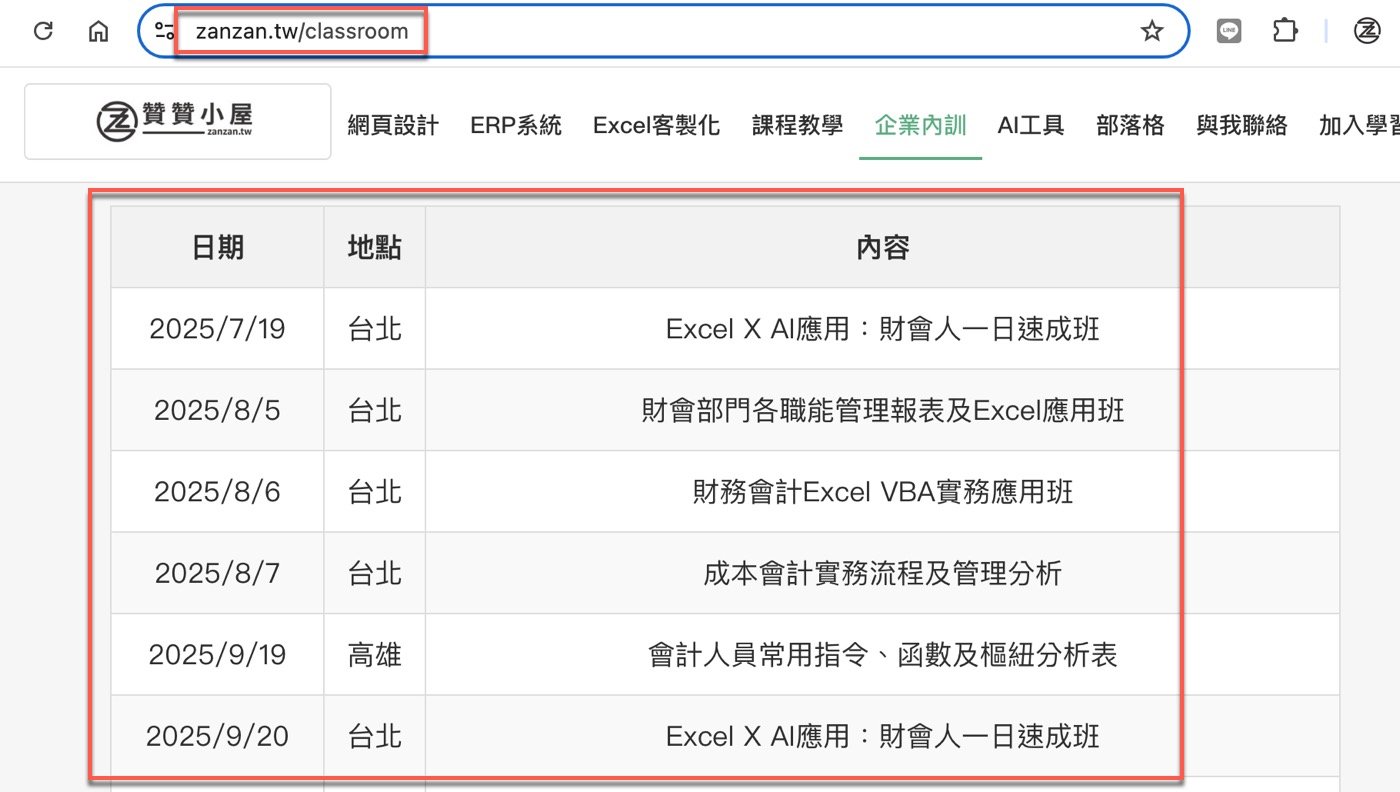
二、Notion表格編輯
將資料貼到電腦剪貼簿後,再到Notion頁面上,使用Ctrl +V進行貼上。Notion會自動辨識並呈現表格形式,可以發現貼上的表格和原本網頁中的樣式相似。
接著在表格區塊左側點選區塊小圖示後,跳出操作選項清單,首先確認目前確實是「表格」區塊,有需要的話,可以將表格「轉換成資料庫」,也許以Notion月曆呈現或者更複雜的操作。
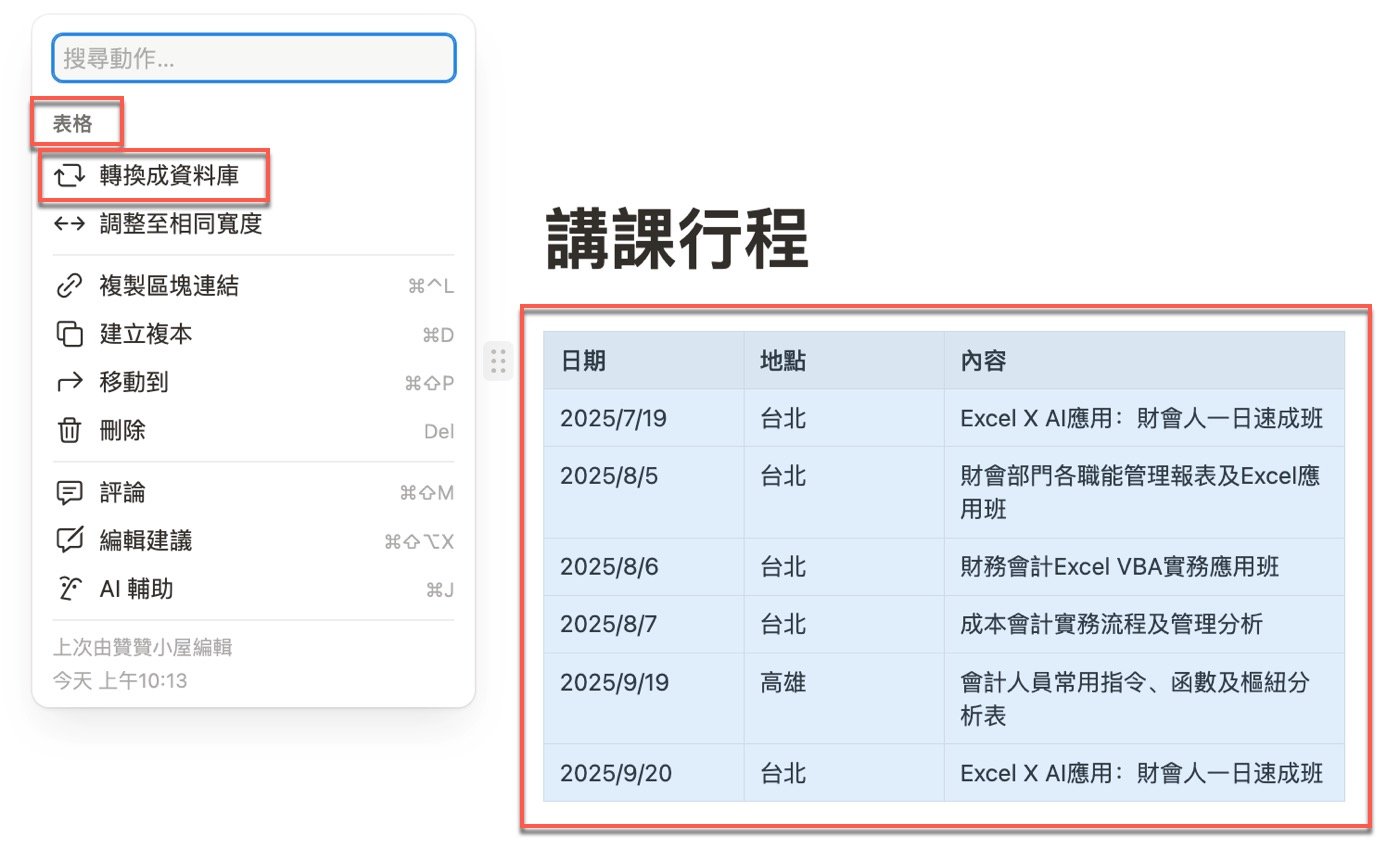
三、按一下加入新欄
想要編輯表格,將滑鼠游標移至表格的最右邊,會出現長方形圖示,同時有「按一下以加入新欄」的說明文字,點選後Notion顯示類似於新增欄位的圖形提示,如此即可輕鬆在表格右側新增欄位,也許加入備註說明,讓整個Notion時間管理更為完善。
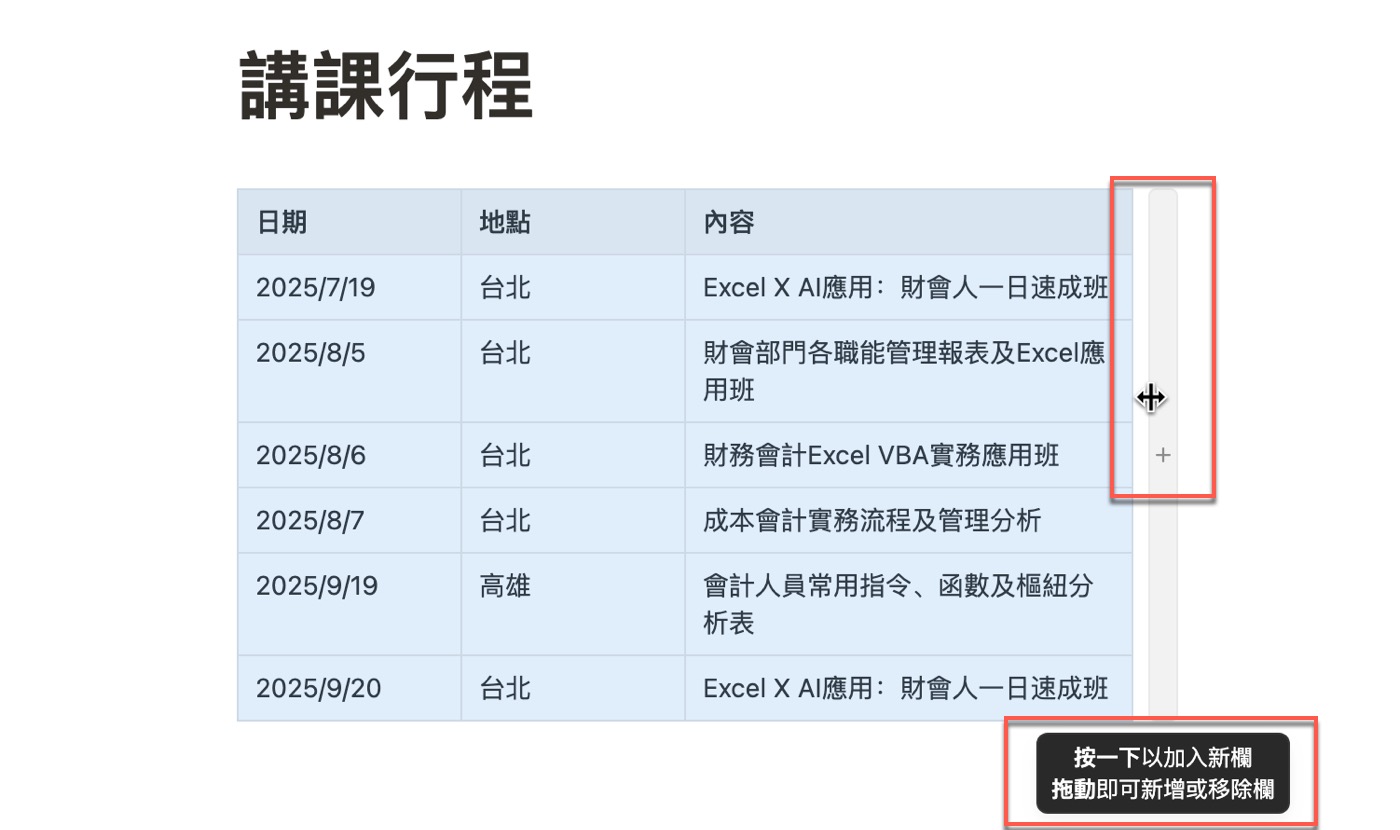
四、按一下加入新列
和上個步驟同樣的操作方法,將滑鼠游標移至表格下方,將會顯示「按一下即可加入新列」的提示,除了點選新增,也可以使用拖動方式快速新增列,上個步驟的欄也是有相同功能,這樣等於是Notion快速上手的表格操作入門。
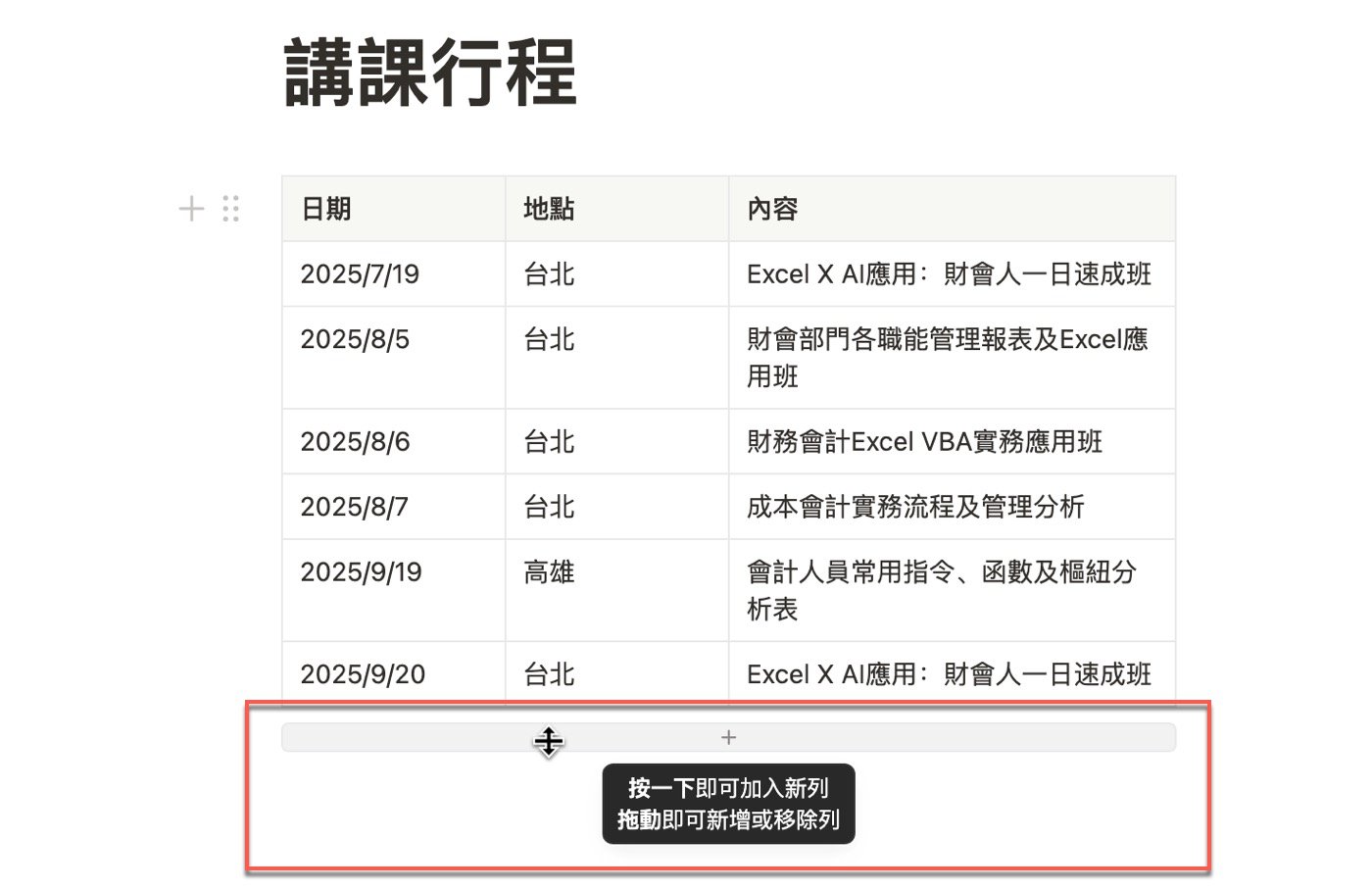
五、拖動新增多列
使用拖動方式可以快速新增多列,而且在拖動時會顯示小數字,例如這裡看到的「3×10」,代表拖動後的表格有3欄10列,非常簡單且清楚的資訊,既實用又高效,可以讓Notion工作流的進行更加流暢。
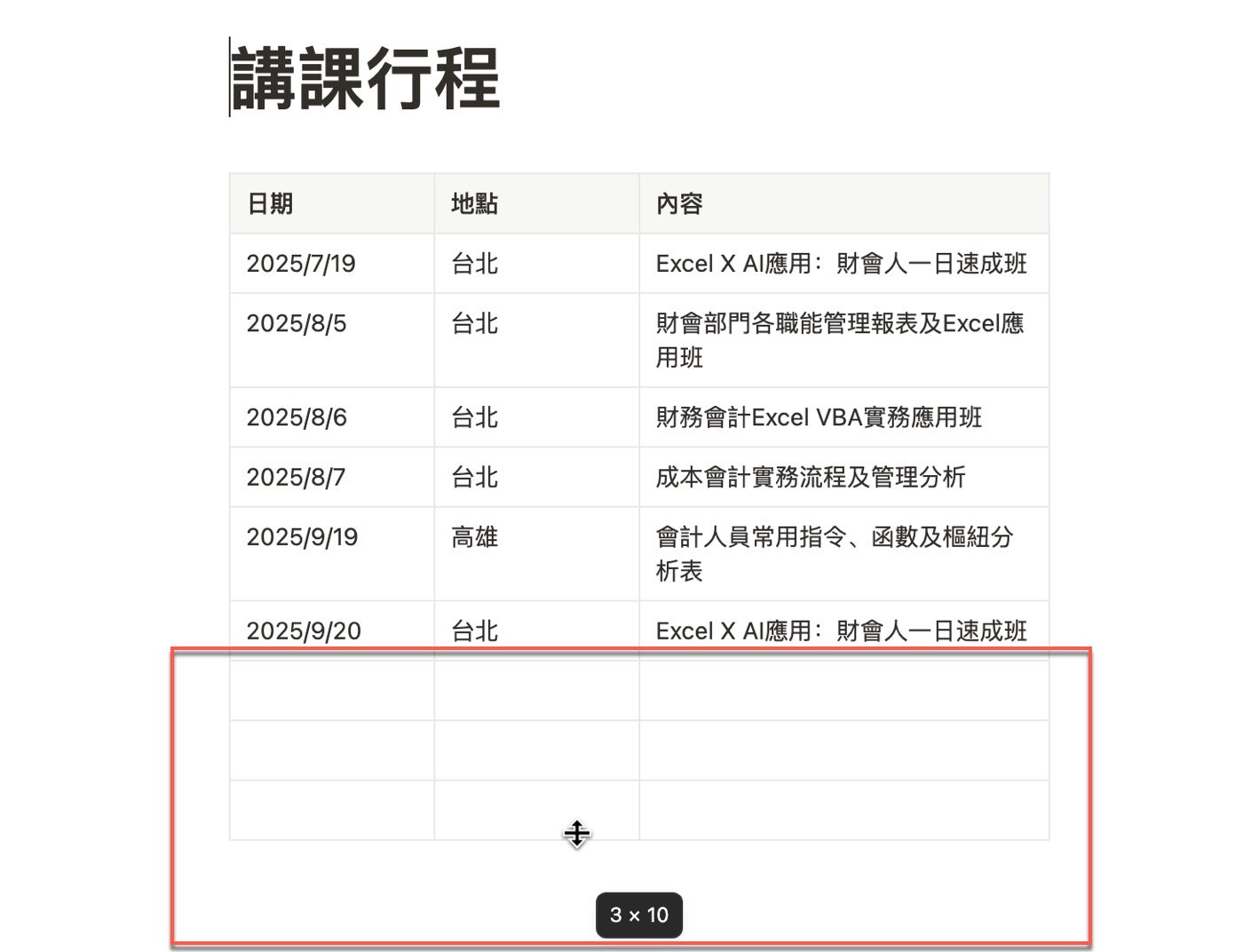
六、調整表格欄寬
針對表格的編輯需求,有個常見操作是調整欄位寬度,畢竟每個欄位的屬性不同,調整Notion表格寬度可以適當顯示內容,避免文字被切掉或欄位過寬。
Notion調整方法很簡單,跟Excel相同的操作方式,將滑鼠游標移至表格中欄位邊緣,左右拖動即可調整,不過列高應該是無法調整,與熟悉的Excel有所不同。
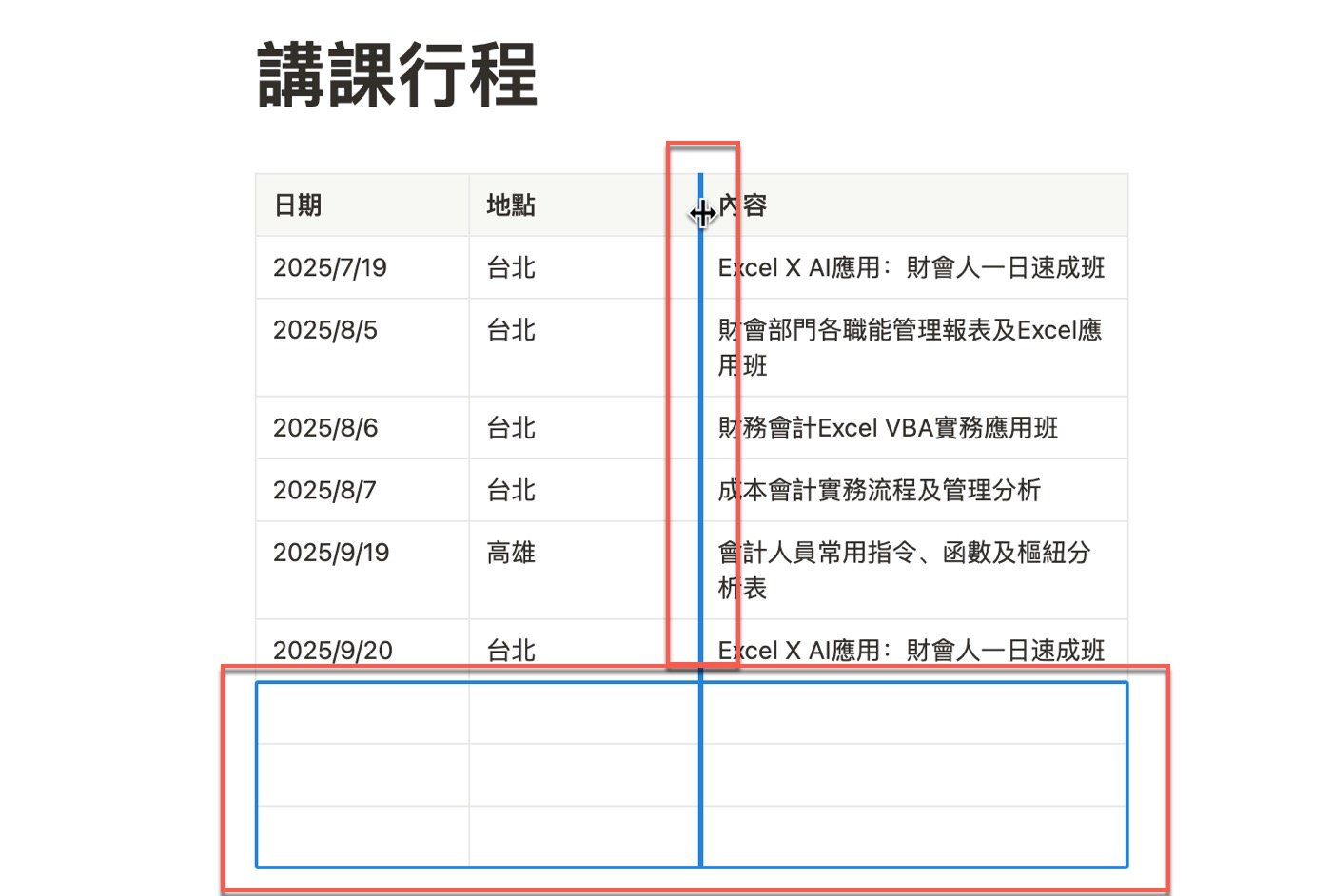
七、Notion表格製作
除了新增欄位或列,Notion表格製作還可以針對某一列進行操作,選取最左邊儲存格的六個點快捷圖標,便會顯示相關操作清單,例如填滿顏色、插入列或刪除等,如此整個表格的內容都可以進行編輯了。比較進階的話,其實也可以像Google試算表那樣Notion權限設定,實現表格共同協作,不過本篇文章是以個人編輯為主。
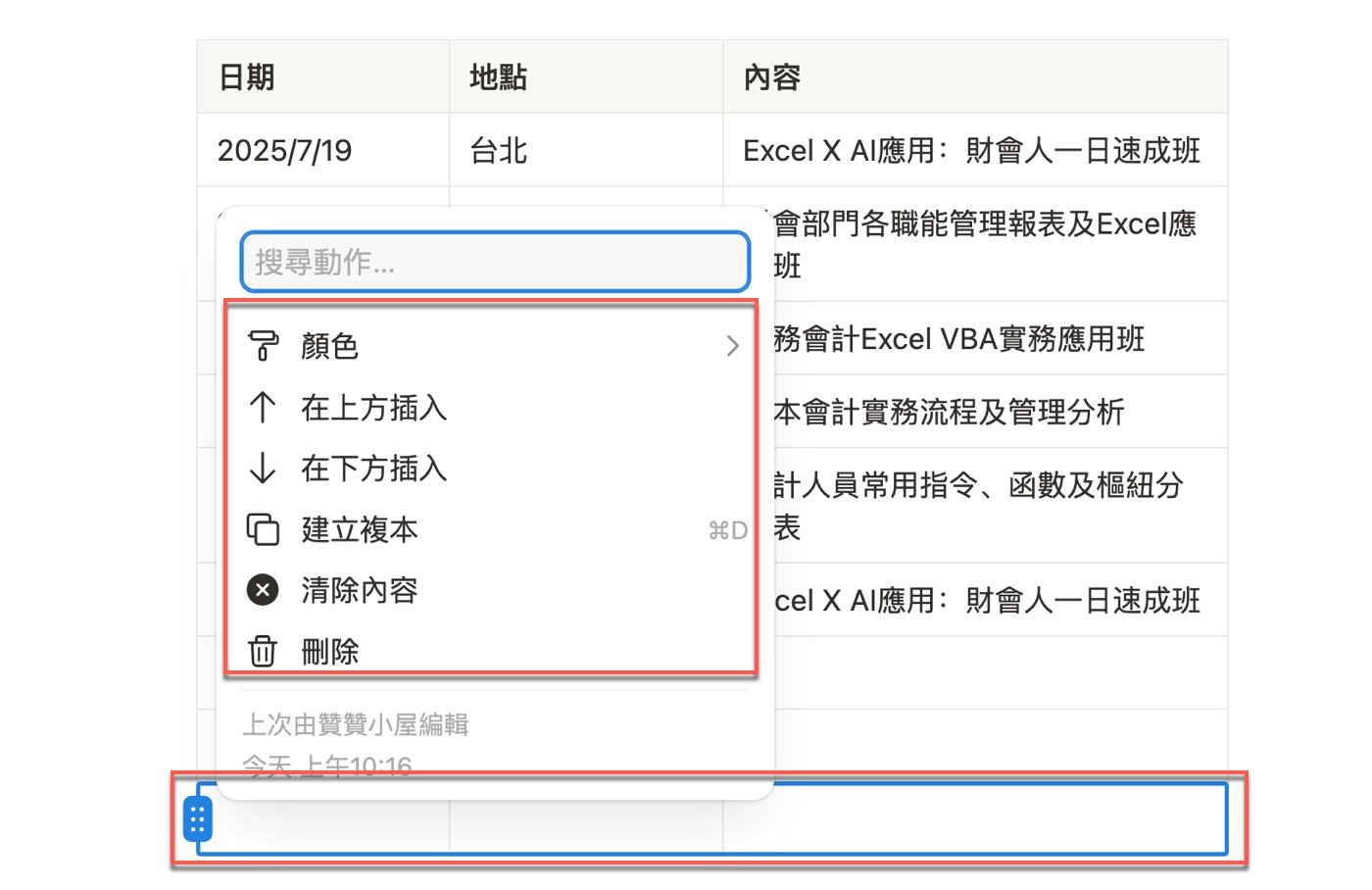
八、單一儲存格樣式
其實單一儲存格也能簡單設置樣式,和一般Notion Tables(表格)操作類似,將游標移到右側框線上,會出現三個點小圖標,點一下有「顏色」及「清除內容」兩個選項,可以設定文字顏色或者「背景顏色」,例如將某個格子標記黃色,具有突出顯示的效果。
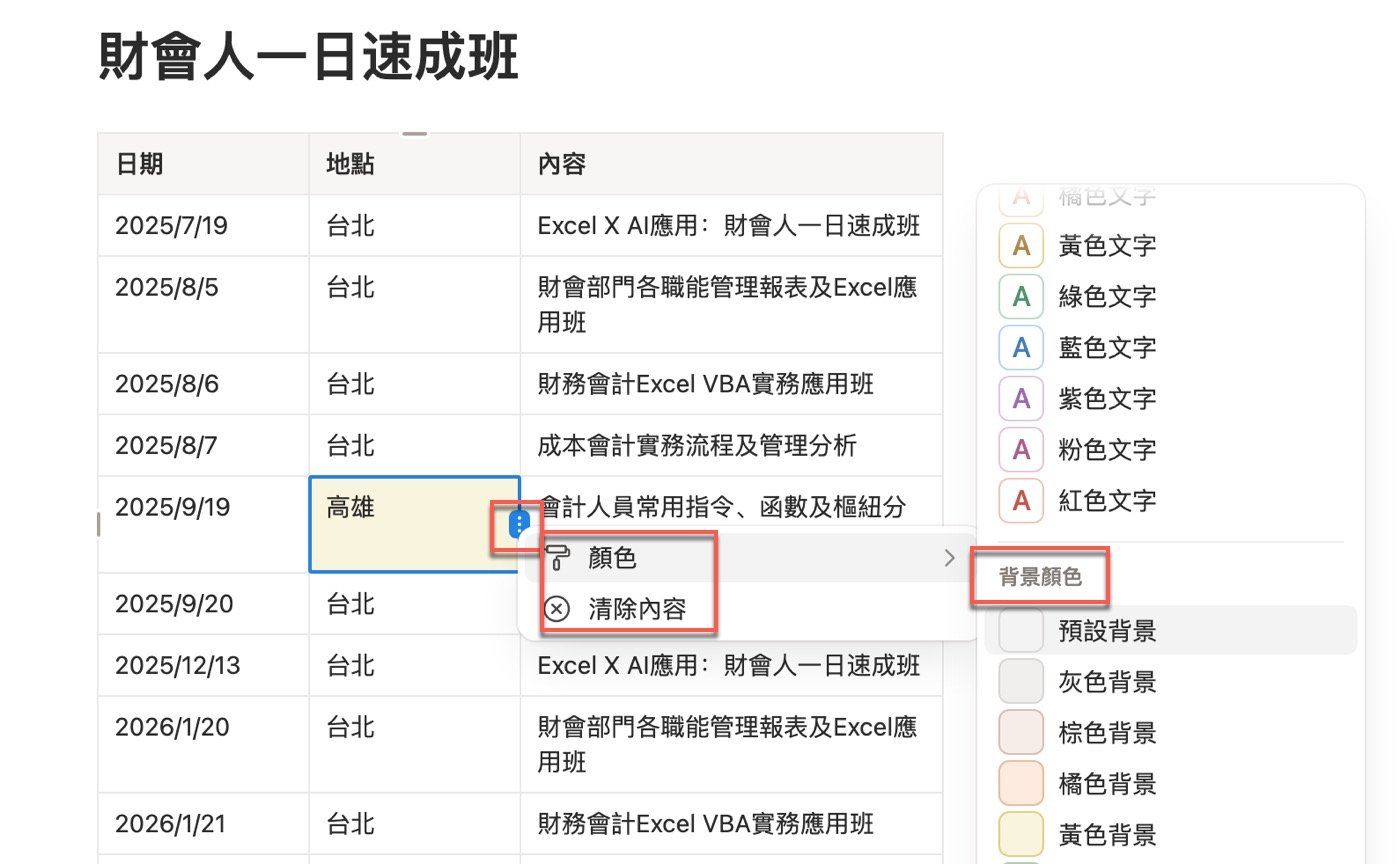
三種表格工具應用
從本篇文章的操作步驟來看,Notion表格編輯功能完整,可以進行資料輸入和樣式設定。但實際作業仍有些不便之處,例如沒有辦法同時選取多列或多欄進行操作,也許要轉換成資料庫才能夠進行。因此,在實務應用中,搭配其他試算表軟體,例如Google試算表或微軟Excel可能會更有效率。這樣等於是有三種表格工具可以使用,在進行例如Notion PDF匯入的複合操作時會更加靈活。
學會計、學Excel、學習AI工具,歡迎加入贊贊小屋社群。
AI工具大全:8種不同功能用途和30個應用清單
ChatGPT怎麼用?、Gemini是什麼?、Notion教學。
贊贊小屋AI課程:ChatGPT課程、AI工具全攻略、Notion課程。

